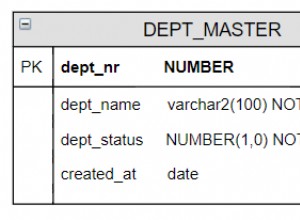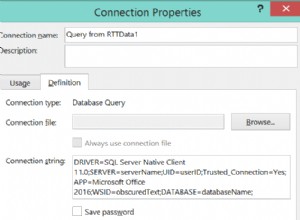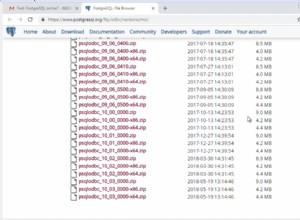Los inicios de sesión son cosas diferentes a los usuarios, así es como se crea un nuevo INICIO DE SESIÓN.
-
Haga clic derecho en SQL Server Management Studio y elija -> Ejecutar como administrador.
-
Inicie sesión normalmente con la autenticación de Windows predeterminada.
-
Elija Bases de datos -> Bases de datos del sistema -> maestro. Haga clic en el botón "Nueva consulta" en la parte superior izquierda.
-
Pegue esta consulta allí. (para obtener más información sobre las opciones de inicio de sesión de SQL ver aquí ):
CREATE LOGIN youruser WITH PASSWORD = 'yourpassword' -
Debería recibir esta respuesta:
Command(s) completed successfully. -
Verifique que se haya agregado a
dbo.sysloginsselect * from master.dbo.syslogins -
Cierre y reinicie el servidor de administración de SQL (como administrador) y reinicie el mismo SQL Server yendo al panel de configuración de SQL Server y haciendo clic en reiniciar.
-
En el explorador de objetos, haga clic en EL-PC\SQLEXPRESS principal -> Seguridad -> Inicios de sesión.
-
Su inicio de sesión recién creado debe estar allí, haga clic con el botón derecho y vaya a propiedades, debe otorgar a ese usuario permiso para visitar la base de datos predeterminada y establecer una base de datos predeterminada.
-
Cierre SQL Server y vuelva a iniciar sesión con la opción de autenticación de SQL Server y el nombre de usuario/contraseña. Ahora debería iniciar sesión con su nuevo usuario.
Cómo crear un nuevo usuario
- Inicie SQL Server Management Studio como administrador.
- Expanda la base de datos en la que desea crear el nuevo usuario de la base de datos.
- Haga clic con el botón derecho en la carpeta "Seguridad" y elija "Nuevo usuario". Si la opción no está disponible, probablemente haya hecho clic en la carpeta de seguridad del servidor.
- Agregue el nombre y las configuraciones y haga clic en Aceptar.